在当今的网络环境中,TP-Link作为知名的网络设备供应商,为用户提供了多种类型的路由器及相关设备。确保你的TP-Link设备运行最新的固件版本对于提升网络性能、增强安全性和解决已知问题至关重要。本文将详细介绍如何下载TP-Link路由器的最新固件版本,并回答一些相关问题,帮助用户更好地利用他们的TP-Link设备。
下载TP-Link固件的步骤
下载和更新TP-Link路由器固件的步骤相对简单,但必须确保每一步都按部就班地进行,以避免操作失误导致设备无法正常工作。
1. 确认路由器型号
首先,你需要了解你所使用的TP-Link路由器型号。这可以通过检查路由器底部的标签,或者通过登录路由器的管理界面获取信息。确保记录下型号的完整名称和版本号。
2. 访问TP-Link官方网站
打开浏览器,输入TP-Link的官方网站地址(例如www.tp-link.com)并访问。在网站中,通常会看到“支持”或“服务”选项,点击进入。最后选择“下载中心”或者“固件下载”。
3. 搜索固件
在下载中心,你可以通过输入路由器的型号来搜索对应的固件。在找到所需固件后,会显示可用的版本。建议下载最新的正式版,检查版本说明以及更新日志,了解新版本所修复的问题和新增的功能。
4. 下载固件
确认所需的固件版本后,点击下载。收到文件后,保存该文件至计算机,建议将文件保留在易于查找的位置。
5. 登录路由器管理界面
使用浏览器进入路由器管理界面,通常是通过输入192.168.1.1或192.168.0.1。如果您更改了默认IP地址,请输入您设置的地址。输入管理用户名和密码,默认情况下为“admin/admin”。
6. 开始更新
找到“系统工具”或“固件升级”的选项。浏览到你刚刚下载的固件文件,点击上传并开始更新。请注意在更新过程中不要断电或重启路由器,以免损坏设备。
7. 更新完成后重启
固件升级完成后,路由器会自动重启。你可以通过再次登录管理界面确认固件版本已更新至最新。
相关问题

1. 如何确定是否需要更新TP-Link路由器的固件?
要确定是否需要更新TP-Link路由器的固件,用户可以检查以下几个方面:
首先,定期访问TP-Link官方网站查看最新的固件发布消息,很多情况下,TP-Link会在官方网站上发布官方通知,说明最新固件的更新内容。
其次,在路由器的管理界面中,通常有“固件版本”一栏,用户可以对照官方网站上固件的版本号,来判断是否需要进行更新。如果发现路由器的固件版本远低于网站上提供的版本,则说明应该进行更新。
此外,一些重要的安全漏洞也会通过固件更新来修复,如果是新闻中报道的漏洞影响到用户所使用的型号,一定要及时更新固件,保障网络安全。
另外,用户也可以通过观察路由器的性能来判断是否需要更新,若发现网络连接不稳定、断线频繁或某些新功能无法使用时,更新固件可能会有帮助。
2. 升级TP-Link固件的风险有哪些?
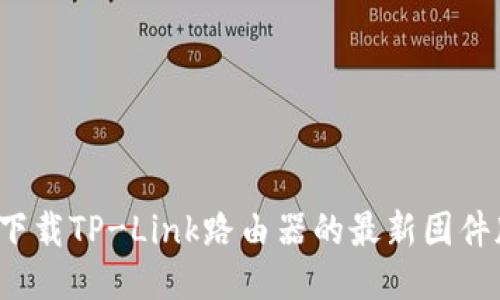
虽然升级TP-Link路由器的固件是提升设备性能和安全的有效方式,但也存在一定的风险。
1. 升级失败的风险
若在固件升级期间出现断电或强制重启等情况,会导致路由器无法正常启动,形成“砖机”。这时候用户可能需要进行恢复出厂设置或通过专业手段修复。
2. 新固件不兼容
在少数情况下,新固件可能与老路由器硬件不兼容,从而导致性能下降或部分功能失效。因此,在下载新固件前,确保选择正确的版本。
3. 需更多配置的风险
每次固件更新后,路由器设置可能会被重置至出厂设置,这意味着用户需要重新配置网络设置和其他自定义选项。
4. 安全风险
下载固件时一定要确保从官方网站下载,其他来源可能包含恶意代码,卡片攻击用户设备。因此,务必认真对待固件来源的可靠性。
3. 如何备份TP-Link路由器的设置?
在对TP-Link路由器进行固件升级之前,备份当前的路由器配置是非常重要的,以防在更新过程中发生问题需要恢复原有设置。
备份TP-Link路由器设置步骤如下:
1. 登录管理界面
通过浏览器访问路由器的管理界面,输入用户名和密码登录。
2. 选择“系统工具”或“备份与恢复”
在主菜单中寻找“系统工具”,然后选择“备份与恢复”选项。一般来说,这个选项在大多数TP-Link型号内会存在。
3. 进行备份
选择“备份”按钮,系统会自动生成当前路由器的配置文件,通常这些文件会被下载到用户的计算机中。
4. 保存备份文件
请注意,为了确保备份文件不会丢失,将其存放在计算机中容易找到的位置,并建议进行必要的多重备份,例如存储到U盘或其它安全的云存储中。
5. 恢复配置
在出现问题需要恢复时,用户可以再次进入“备份与恢复”选项,选择“恢复”按钮,点选之前保存的备份文件进行配置恢复。
4. 下载TP-Link固件的常见问题
在下载TP-Link固件时,许多用户可能会遇到一些常见问题。以下是一些常见问题及解决方法:
1. 找不到所需型号的固件:确保在TP-Link网站的下载中心内使用正确的型号和版本号进行搜索。若一直无法找到,建议联系TP-Link的客服寻求帮助。
2. 下载的固件文件打不开:固件文件是特定格式(例如.bin),一般不需要手动解压或编辑,请直接按照测速工具上传至路由器进行更新。
3. 固件更新后路由器无法启动:这是用户在更新固件过程中最担心的情况。若路由器出现故障,首先要检查线路和电源是否正常,若确定是固件问题,请尝试进入安全模式或联系TP-Link维修支持。
4. 更新后已经下载的设置无效:某些固件更新后,原有设置会被重置,用户需要重新配置。这也是定期备份设置的重要原因之一。
5. TP-Link固件更新对网络速度的影响
许多用户关心固件更新后对网络速度的影响,但更新后的结果因固件版本、路由器型号以及网络环境而异。
一般来说,最新固件版本会修复已知阶段的问题和漏洞,从而提高设备的性能。这可能包括提升信号质量、减少网络延迟等。但是,某些功能的增加可能会导致设备负荷加重,从而在资费超负荷的情况下对网络速度产生影响。
如果用户在更新固件时不仅未能达到预期的性能提升,反而遇到网络不稳定、速度下降等问题,建议及时反映给TP-Link客服,通过更换回旧版本固件等手段帮助解决。
6. 比较TP-Link固件与其他品牌的差异
TP-Link作为网络设备行业的知名品牌,固件在设计、功能和易用性等方面与其他竞争品牌有一些明显的差异。
首先,从用户界面来看,TP-Link的固件更新过程通常比其他品牌方便,界面友好,菜式清晰,即使是技术小白也能快速掌握。而有些品牌如D-Link或华为的固件界面可能会相对复杂。
其次在更新频率方面,TP-Link相对活跃,尤其是针对安全问题的固件更新,通常会有较快的响应,保证用户的网络安全性。这在最近的网络安全情况下尤为重要。
最后,在固件稳定性方面,有些用户反馈TP-Link在特定型号上的固件更新尽管可以提供新的功能,但是稳定性和用户体验却需进一步提高。而其他品牌如Netgear和Asus,用户对于固件稳定性普遍反映较好。
总的来说,选择路由器时不仅需考虑设备的硬件实力,还需关注其厂商的支援与固件更新能力。从而为用户提供更好的联网体验。
通过以上的介绍,希望能够帮助用户更好地下载和管理他们的TP-Link路由器固件,提升网络使用体验。



